Wie konvertiert man Temperatureinheiten zwischen Celsius, Kelvin und Fahrenheit in Excel?
Wie wir wissen, gibt es im Allgemeinen drei Arten von Temperatureinheiten, um die Temperatur zu erfassen. Und wenn Sie eine Temperatureinheit in eine andere umwandeln möchten, wie können Sie das tun? Dieser Artikel stellt Ihnen die Tricks vor, um Temperatureinheiten schnell zwischen Celsius, Kelvin und Fahrenheit in Excel zu konvertieren.
Temperatureinheiten mit Formel in Excel konvertieren
Temperatureinheiten mit Kutools für Excel konvertieren
Temperatureinheiten mit Formel in Excel konvertieren
Wenn Sie Daten haben, die in Spalte A als Celsius aufgezeichnet sind und Sie das Äquivalent in Kelvin in Spalte B wünschen:
1. Geben Sie diese Formel in Zelle B2 ein: =CONVERT(A2,"C","K"), siehe Screenshot:
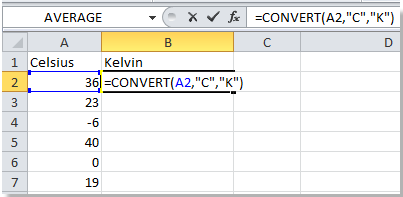
2. Drücken Sie dann die Eingabetaste auf der Tastatur und ziehen Sie den Füllgriff von B2 bis zum Ende von B7, siehe Screenshot:

Mit den gleichen Schritten können Sie auch Temperatureinheiten zwischen Celsius und Fahrenheit, Kelvin und Fahrenheit konvertieren.
Celsius in Fahrenheit konvertieren: =CONVERT(A2,"C","F");
Fahrenheit in Celsius konvertieren: =CONVERT(A2,"F","C");
Kelvin in Fahrenheit konvertieren: =CONVERT(A2,"K","F");
Fahrenheit in Kelvin konvertieren: =CONVERT(A2,"F","K").
Temperatureinheiten mit Kutools für Excel konvertieren
Wenn die Verwendung von Formeln zur Konvertierung von Temperatureinheiten für Sie nicht schnell und bequem genug ist, können Sie das Kutools für Excel Einheitenumrechnungs-Tool ausprobieren. Einheitenumrechnung ist ein Dienstprogramm, das Ihnen hilft, Daten zwischen mehreren Einheiten zu konvertieren.
Kutools für Excel enthält mehr als300 praktische Excel-Tools. Kostenlos testen ohne Einschränkung für30 Tage. Jetzt holen
1. Wählen Sie die Daten aus, deren Einheiten Sie konvertieren möchten.
2. Bitte wenden Sie die Einheitenumrechnung von Kutools für Excel an, indem Sie auf Kutools > Textkonverter > Einheitenumrechnung klicken. Siehe Screenshot:

3. Ein Dialogfeld für die Einheitenumrechnung wird angezeigt. Klicken Sie auf das Dropdown-Feld und wählen Sie Temperatur unter der Option Einheiten aus und geben Sie dann die Einheiten an, zwischen denen Sie konvertieren möchten, in den beiden Feldern an. Sie können das konvertierte Ergebnis in der Vorschau sehen. Siehe Screenshot:

4. Klicken Sie auf Ok oder Anwenden. Alle ausgewählten Daten werden in die neuen Einheiten konvertiert. Siehe Screenshot:
 |  |
Hinweis: Die Anwendung dieses Dienstprogrammsändert die Originaldaten. Wenn Sie jedoch die Originaldaten behalten möchten, können Sie die konvertierten Ergebnisse als Kommentare hinzufügen, indem Sie das Kontrollkästchen Umrechnungsergebnis als Kommentar hinzufügen im Dialogfeld aktivieren. Siehe Screenshot:
 |  |
Mit den Einheitenumrechnungen von Kutools für Excel können Sie mehrere Einheiten schnell konvertieren, wie z.B. Winkeleinheiten, Entfernungseinheiten, Zeiteinheiten und so weiter. Klicken Sie hier, um mehr über Einheitenumrechnungen zu erfahren.
Verwandte Artikel:
- Konvertieren zwischen Dollar, Pfund, Euro
- Winkel zwischen Grad und Radiant konvertieren
- Füße in Zoll, Meilen und Meter konvertieren
- Zeitmessung zwischen Stunde, Minuten, Sekunden oder Tag konvertieren
Die besten Produktivitätstools für das Büro
Stärken Sie Ihre Excel-Fähigkeiten mit Kutools für Excel und genießen Sie Effizienz wie nie zuvor. Kutools für Excel bietet mehr als300 erweiterte Funktionen, um die Produktivität zu steigern und Zeit zu sparen. Klicken Sie hier, um die Funktion zu erhalten, die Sie am meisten benötigen...
Office Tab bringt die Tab-Oberfläche in Office und macht Ihre Arbeit wesentlich einfacher
- Aktivieren Sie die Tabulator-Bearbeitung und das Lesen in Word, Excel, PowerPoint, Publisher, Access, Visio und Project.
- Öffnen und erstellen Sie mehrere Dokumente in neuen Tabs innerhalb desselben Fensters, statt in neuen Einzelfenstern.
- Steigert Ihre Produktivität um50 % und reduziert hunderte Mausklicks täglich!
Alle Kutools-Add-Ins. Ein Installationspaket
Das Kutools for Office-Paket bündelt Add-Ins für Excel, Word, Outlook & PowerPoint sowie Office Tab Pro und ist ideal für Teams, die mit mehreren Office-Anwendungen arbeiten.
- All-in-One-Paket — Add-Ins für Excel, Word, Outlook & PowerPoint + Office Tab Pro
- Ein Installationspaket, eine Lizenz — in wenigen Minuten einsatzbereit (MSI-kompatibel)
- Besser gemeinsam — optimierte Produktivität in allen Office-Anwendungen
- 30 Tage kostenlos testen — keine Registrierung, keine Kreditkarte erforderlich
- Bestes Preis-Leistungs-Verhältnis — günstiger als Einzelkauf der Add-Ins